Как почистить хост на Windows 7 в домашних условиях
Многие пользователи ежедневно активно пользуются компьютером, а тем более операционной системой, являющейся идеальным проводником между пользователем и аппаратными возможностями железа, но не многие знают, что компьютер может засоряться не только снаружи, но и внутри – в самых недрах операционной системы. В данной статье мы подробно расскажем о том, как почистить хост на Windows 7. Данный навык поможет не только системным администраторам в очищении жесткого диска, но и также активным пользователям компьютера, ведь мусор, находящийся в папке «Хост», весьма засоряет систему и заставляет ее зависать.
Что собой представляет хост?
Большинство компьютеров используют операционную систему Windows, а если быть точным, то примерно 80 % процентов в мире. Цифра весьма внушительная, от этого бедные разработчики в «Майкрософте» обязаны каждый день улучшать операционную систему, но иногда им это не удается по весьма банальным причинам — архитектура.
Да, именно одно такое слово ставит крест на миллионах гигабайт памяти по всему миру, поскольку, если посмотреть внимательно, то практически каждая вторая папка Windows очень сильно любит накапливать внутри себя различного рода логи, временные файлы, кэш и многое другое – а это все называется мусором, затрудняющим выполнение операций системным ядром.
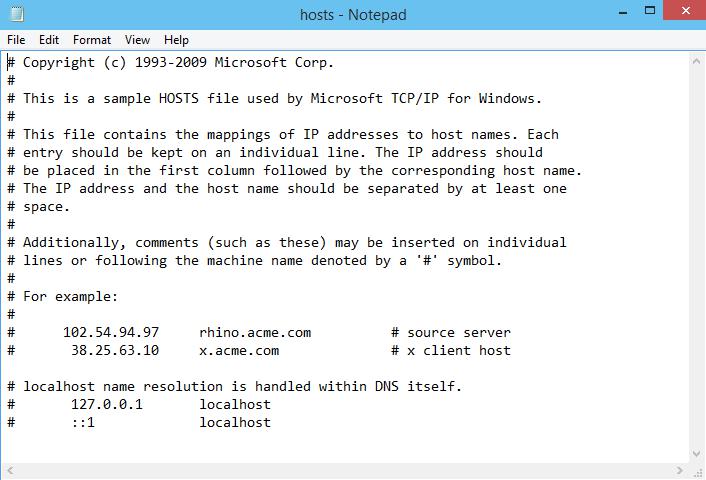
Вы никогда не замечали, что именно в данной операционной системе дольше других выполняется поиск файла? Даже на маломощном телефоне операция поиска куда быстрей. Все из-за мусора. Накапливаются эти отходы постепенно. Скачали новую программу? Мусора стало больше. Удалили программу? Мусора стало еще больше.
Именно поэтому пользователи Windows так часто сбрасывают или переустанавливают систему. В данной статье мы подробно расскажем, как почистить хосты на Windows 7, ведь именно в этом файле хранятся все сетевые настройки. Если ваш интернет или компьютер медлит, то эта статья определенно для вас.
Как почистить хосты Windows 7 лично
Для начала потребуется обычная программа WordPad, если у вас есть аналог, например, NotePad++, то это еще лучше. Также потребуется перед выполнением всего создать точку восстановления Windows, а только потом уже все совершать. Для начала стоит предупредить всех желающих: будьте очень и очень внимательны, т. к. в инструкции будут затронуты самые важные системные файлы.
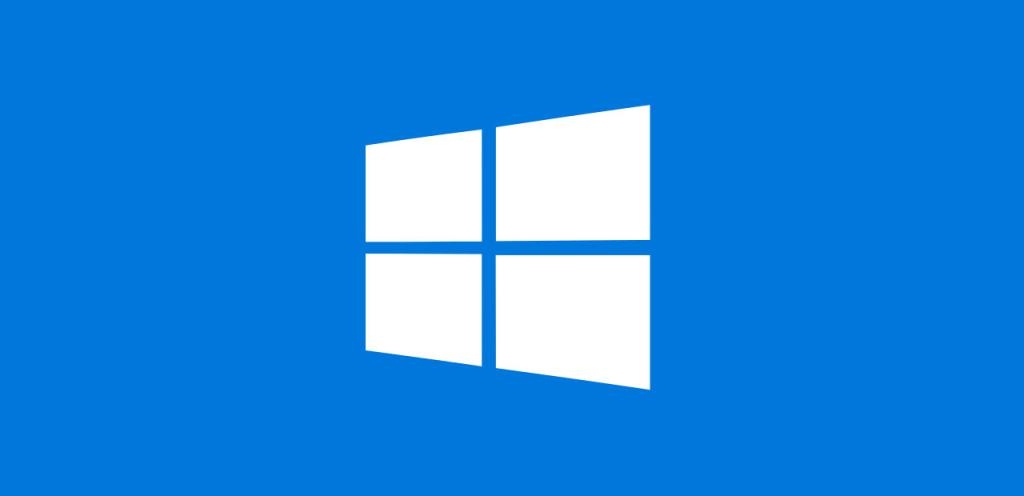
Инструкция, как почистить хост на «Виндовс 7»:
- Откройте «Проводник», после чего зайдите на диск С.
- Вы увидите папку Windows, нам туда. Далее в System32.
- В данной папке будет много других папок и файлов, но надо найти лишь drivers.
- Последний штрих – папка etc, именно в ней находится файл host.
- Открываете любым доступным редактором файлов (только не блокнотом) и удаляете все, что находится ниже надписи Localhost name…
- Сохраняете файл или создаете новый и заменяете его, такой способ иногда тоже весьма эффективен.
Как почистить хост на Windows 7 программой
В данном пункте мы активно будем использовать программу CCleaner, но почему? Программа является абсолютно бесплатной, что уже хорошо, а также она ничем не уступает своим прямым конкурентам, поэтому и занимает лидирующие места не только на компьютерах, но и на смартфонах, использующих ОС Android.
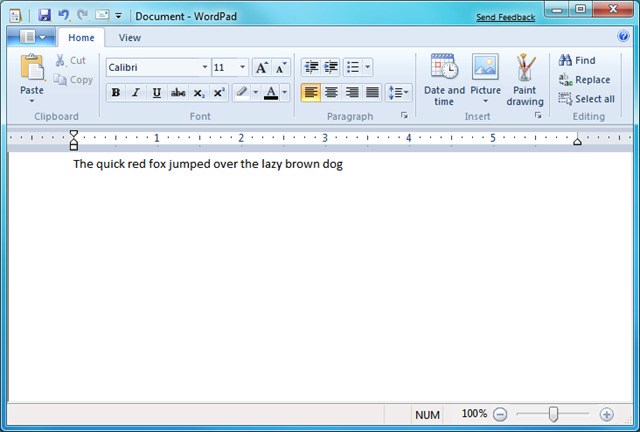
Инструкция, как почистить хост на Windows 7 при помощи CCleaner:
- Скачайте программу с официального сайта.
- Установите на свой компьютер в любое доступное место, но желательно, конечно, на диск С.
- Запустите программу и зайдите в раздел «Очистка». Просто нажмите кнопку «Поиск», после поиска нажмите «Очистка».
- Пройдет несколько минут, и компьютер будет, как новенький.
- Также рекомендуем проверить реестр, ведь это еще та куча с мусором.
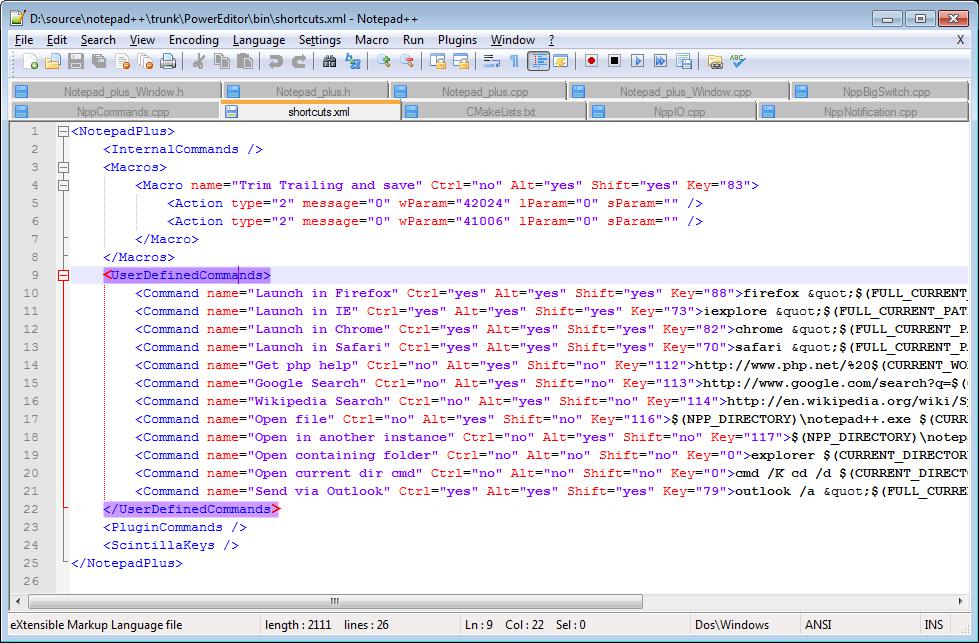
Можете для гарантии самостоятельно зайти в данную папку и проверить, правда ли все очистилось, ведь в некоторых случаях, когда данный файл, например, открыт в каком-то текстовом редакторе, то никакие операции, кроме чтения, недоступны для него, поэтому проверьте все несколько раз.
В заключение
Надеемся, что после прочтения данной статьи вы поняли, как почистить хост на Windows 7. Данные знания обязательно спасут множество пространства вашего диска, а также увеличат производительность браузера, поскольку никакие лишние соединения не будут больше мешать. Подобную чистку рекомендуется проводить хотя бы раз в месяц, а если вы ничего не скачиваете, то можно и раз в 6 месяцев. Если вы не умеете выполнять очистку самостоятельно, то настоятельно рекомендуем относить компьютер в сервисный центр, ведь вы можете случайно что-то повредить, тогда ремонт будет в десятки раз дороже!
fb.ru
Как почистить hosts windows 7 — IT-вопросы
Поделиться:
Как изменить файл hosts
В этой статье Вы узнаете как изменить файл hosts не обладая специальными знаниями.Что такое hosts файл? Это файл перенаправления соединений Вашего компьютера в интернете. Он может быть изменён пользователем и есть во всех операционных системах компьютеров: в папке системы Windows, Mac, Unix и телефонов: iOs (телефоны Apple), Android (телефоны).На практике с помощью файла hosts можно сделать фильтрацию рекламы перенаправив доменные адреса рекламных баннеров на локальный адрес 127.0.0.1 Например, можно отключить рекламу в Skype изменив файл hosts, как это сделать читайте в статье Как убрать рекламу в skype Файл hosts может изменяться вредоносными программами. После этого в Вашем браузере могут открываться другие сайты, появиться реклама и т.д.С помощью этой статьи Вы сможете очистить hosts и вернуть его в исходное состояние или изменить файл hosts.
- Как открыть файл hosts с помощью командной строки
- Открыть файл hosts автоматически
- Как должен выглядеть файл hosts
Как открыть файл hosts с помощью командной строки
Сначала нужно открыть окно Командной строки от имени Администратора.
Открыть командную строку в Windows 7
Нажмите на меню Пуск — Все программы — Стандартные На пункте Командная строка нужно нажать правой кнопкой мыши и выбрать Запуск от имени администратора
Открыть командную строку в windows 10 (windows 8)
Нажмите на меню Пуск — Служебные — Windows На пункте Командная строка нажать правой кнопкой мыши и выбрать Дополнительно — Запуск от имени администратора
В windows 8 или 10 можно нажать правой кнопкой мыши на Пуск или комбинацию клавиш Win + X и открыть Командная строка (администратор)
Открыть файл hosts командой в командной строке
В открывшееся окно Командной строки вставьте команду из поля ниже и нажмите клавишу Enter
notepad %SystemRoot%\System32\drivers\etc\hosts
В стандартном редакторе Блокнот откроется файл hosts для редактирования.
Открыть файл hosts автоматически
Это удобный и лёгкий вариант чтобы изменить файл hosts. Он откроется в Блокноте сам после выполнения программы. Загрузите программу автоматического открытия файла hosts с этого сайта Redaktor hosts Разархивируйте её и выполните от имени Администратора — файл hosts откроется в Блокноте для редактирования.
Как должен выглядеть файл hosts
Изначально hosts «чистый» и это нормальное с
it.misterurister.info
Как очистить Hosts файл на Windows 8,7,XP от вируса.
Как найти и очистить Hosts файл на Windows 8,7,XP
При попытке зайти на соц. сети, сайт или какой-либо другой ресурс, а попадаете не знакомый Вам сайт?
Или на тот, что нужен, но попасть на страницу не можете, по тому как запрашивается код, который вам вышлют в SMS, за что, кстати сказать, снимут не малые средства разом.
Или есть ситуация еще хуже, включится какая — нибудь подписка и Ваши денежки каждый день будут списываться с Вашего мобильного счета.
И пока Вы там заподозрите неладное и решите проверить это, сколько времени пройдет.
Потом надо связаться с мобильным оператором, потратить не мало времени и нервов… В общем ситуация крайне не приятная. Давайте разберемся, что же такое происходит и почему?
Не буду описывать все сложные процессы, и писать заумные фразы, на нашем сайте все гораздо проще и доступнее.
По скольку «причина» именно в этом файле, а вернее информации, которая там благополучно разместилась, для таких целей выбирается вирусом именно этот файл.
Чаще всего такая проблема встречается при заходе в соц. сети. Как удалить вирус в контакте просящий отправить SMS описывалось тут: удаление вируса в контакте одноклассники майл
Как удалить вирус в Hosts файле
На Вашем компьютере (или том где произошла данная ситуации) есть файл, который называется – hosts. Вот как раз весь сыр бор из-за него. Для начала коротко расскажу, что это за файл и для чего он существует.
Hosts файл необходим для того, чтоб буквенное выражение (которое Вы набираете в своем браузере) превратить в соответствующий IP-адрес, т.е. связаться с ним посредством языка ботов, и наоборот.
Или еще, проще говоря, набора «букв» перевести в числовое выражение, соответствующее каждому сайту свое.
Путь или где находится этот волшебный файл таков: диск C:WINDOWS/затем system32/ далее папка drivers/ и конечная папка etc открываем его с помощью программы блокнот, заходим и вот что мы там должны увидеть в идеале, т. е. то как он выглядит НЕ зараженный:

Допустим у Вас файл Hosts, выглядит не так, или на русском языке, это говорит о том, что он поддельный!
Если Вы что-то видите (не важно, какой набор букв и/или цифр — он нам не нужен) после нижней строки (данного фото), это говорит о том, что вот именно эта бяка вам помешала спокойно жить.

Мы смело, удаляем все что ниже. Закрываем файл, затем копируем этот его, даем ему скажем имя Hosts1(чтоб не запутаться) вставляем рядом, а тот в котором удаляли бяку, удаляем вовсе.
Затем переименовываем этот файл, в уже нормальный, т.е. просто Hosts,перегружаем комп и живем себе спокойно дальше.
Но бывают ситуации, когда настоящий файл hosts cкрыт, или подменен вирусом. Тогда производим следующие действия.Двигаемся по такому пути: меню пуск/панель управление/параметр папок (у Windows XP свойства папок).
В открывшимся окне нажимаем вкладку Вид и опускаем, ползунок вниз, до параметра (показывать скрытые файлы, папки и диски) отмечаем этот пункт и нажимаем применить.
И теперь допустим у Вас, настоящий файл hosts был скрыт, то он будет отражаться рядом с поддельным файлом hosts .
Теперь изменяем настоящий hosts файл, а поддельный просто удаляем. Перезагружаем комп, и проблема сайты устранена.
www.skorcomblik.ru
Как очистить (восстановить) файл Hosts?

 Добрый день!
Добрый день!Сегодня хотелось бы поговорить об одном файле (hosts) из-за которого очень часто пользователи попадают не на те сайты и становятся легкой наживой мошенников. Причем, многие антивирусы даже не предупреждают об угрозе! Не так давно, собственно, мне и пришлось восстановить несколько файлов hosts, избавив пользователей от «перекидывания» на посторонние сайты.
И так, обо всем поподробней…
1. Что за файл hosts? Зачем он нужен в Windows 7, 8?
Файл hosts представляет из себя обычный текстовый файл, правда, без расширения (т.е. в имени этого файла нет «.txt»). Служит он для того, чтобы связать доменное имя сайта с его ip — адресом.
Например, перейти на этот сайт можно введя в адресную строку браузера адрес: https://pcpro100.info/. А можно, использовать его ip-адрес: 144.76.202.11. Люди проще запоминают буквенный адрес, а не цифры — отсюда следует, что проще занести ip-адрес в этот файл и связать его с адресом сайта. В результате: пользователь набирает адрес сайта (например, https://pcpro100.info/) и переходит по нужному ip-адресу.
Некоторые «зловредные» программы вносят в файл hosts строки, которые блокируют доступ к популярным сайтам (например, к одноклассникам, вконтакте).
Наша задача — очистить файл hosts от этих ненужных строк.
2. Как очистить файл hosts?
Есть несколько способов, сначала рассмотрю самый универсальный и быстрый. Кстати, перед началом восстановления файла hosts желательно проверить компьютер полностью популярной антивирусной программой — https://pcpro100.info/kak-proverit-kompyuter-na-virusyi-onlayn/.
2.1. Способ 1 — через AVZ
AVZ — отличная антивирусная программа, позволяющая очистить ПК от «кучи» разнообразного мусора (SpyWare и AdWare, троянских программ, сетевых и почтовых червей и пр.).
Скачать программу можно с офиц. сайта: http://z-oleg.com/secur/avz/download.php
Ей, кстати, можно и проверить компьютер на вирусы.
1. Заходим в меню «файл» и выбираем пункт «восстановление системы».


2. Далее в списке ставим галочку напротив пункта «очистка файла hosts«, затем нажимаем на кнопку «выполнить отмеченные операции». Как правило, через 5-10 сек. файл будет восстановлен. Данная утилита работает без проблем даже в новых ОС Windows 7, 8, 8.1.


2.2. Способ 2 — через блокнот
Данный способ пригодится, когда утилита AVZ откажется работать на вашем ПК (ну или у вас не будет интернета или возможности загрузить ее на «пациента»).
1. Нажимаем сочетание кнопок «Win+R» (работает в Windows 7 ,8). В открывшемся окне вписываем «notepad» и нажимаем Enter (разумеется, все команды нужно вводить без кавычек). В результате у нас должна открыться программа «Блокнот» с правами администратора.


Запуск программы «блокнот» с правами администратора. Windows 7
2. В блокноте нажимаем «файл/открыть…» или сочетание кнопок Cntrl+O.


3. Далее в строку имени файла вставляем адрес, который нужно открыть (папка, в которой находится файл hosts). См. скриншот ниже.
C:\WINDOWS\system32\drivers\etc


4. По умолчанию, отображение таких файлов в проводнике отключено, поэтому, даже открыв эту папку — вы ничего не увидите. Чтобы открыть файл hosts — просто введите это имя в строку «открыть» и нажмите Enter. См. скриншот ниже.


5. Далее все что ниже строки 127.0.0.1 — можете смело удалять. На скриншоте ниже — она выделена синим цветом.


Кстати, обратите внимание на то, что «вирусные» строчки кода могут быть далеко внизу файла. Обратите внимание на полосу прокрутки, когда файл будет открыт в блокноте (см. скриншот выше).
На этом все. Всем удачных выходных…
pcpro100.info
Как почистить hosts файл в Windows 7 не редактируя его вручную!


Последние несколько почти каждая вторая компьютерная зловредная нечисть, которыми кишмя кишит глобальная сеть Интернет, пытается внести изменения в системный hosts файл, о котором я уже рассказывал. Если это вовремя заметить и вернуть содержимое файла к начальному значению, то можно избежать большей части негативных последствий. Главное потом ещё обязательно проверить систему актуальным антивирусом. Для опытного человека это нетривиальная задача на несколько минут. А вот начинающего пользователя вопрос «как очистить hosts» может поставить в тупик — мало того, что нужно знать, где находится хостс, так ешё и изменить его от имени Администратора. Компания Microsoft пошла в этом на встречу, выпустив специальный фикс. К сожалению, предназначен от только для XP и «семёрки», а в Windows 8 и 8.1, к сожалению, придется всё делать по-старинке, вручную.
Последовательность действий:
1. Скачиваем
2. Запускаем его:
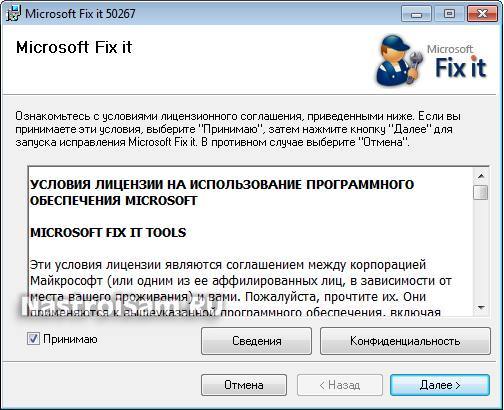
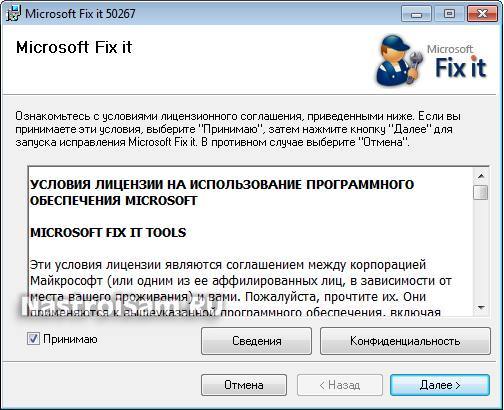
3. Проходим все этапы установки:


4. Перезагружаем компьютер.


Готово!
Последний четвертый шаг выполнять желательно, но необязательно, т.к. файл хостс уже очищен и изменен к начальному состоянию.
nastroisam.ru
Содержание статьи: Файл hosts, в популярном windows 7 отвечает, прежде всего, за доступ к web-ресурсам, и поэтому именно с этим файлом связано большое количество вопросов. Если вы решили удалить hosts, значит, уже наверняка знаете, для чего конкретно вам это необходимо. Как показывает практика, после его удаления, требуется восстановление этого файла, либо есть возможность скачать его заново в чистом виде. Выясним, в каком случае, нам все-таки может это понадобиться? Как удалить файл hosts Что представляет собой файл hostsСам по себе файл hosts необходим для того, чтобы установить соответствие между IP-сервером и, непосредственно, с доменом сайта. Именно с помощью hosts, у вас есть возможность ускорить обращение к любому сайту, при этом прописав домен и IP-адрес, что поможет обойти DNS-сервер, а также блокировать доступ к сайтам, которые для вас нежелательны. Это крайне важно в случае обнаружения вредоносных программ и вирусов, которые внедряют свой код в hosts, и, тем самым не дают вам попасть на какой-либо определенный сайт (например, в социальную сеть Одноклассники, или в браузер Яндекс). Если такое произошло, у вас есть два варианта:
Что представляет собой файл hosts Правда ли, что файл hosts является вирусом? Файл hosts – не вирус, хотя запросы в интернете в поисковых системах указывают именно на то, что так считают многие пользователи. Но hosts – это, всего лишь, текстовый редактор, который, как правило, находится по адресу WINDOWS\system32\drivers\etc\hosts. Этот файл и может быть заражен вирусом. Говоря простым языком, hosts преобразовывает буквы в цифры, а после заражения данный файл не дает зайти вам на определенный сайт или в браузер. Это вирус или нет? Как удалить hostsПрежде, чем начать удаление hosts, проверьте, нет ли на вашем компьютере еще одного подобного hosts, скрытого файла. Чтобы это сделать, необходимо через кнопку «Пуск» перейти в «Панель управления», а затем – в «Параметры папок». Там ищем вкладку «Вид», и переключаем систему в режим, когда видны все скрытые папки и файлы и диски. Нажимаем кнопку «ок». После это переходим в директорию C:\Windows\System32\drivers\etc, в которой найдем файл hosts. Удалить его можно либо с помощью кнопки Shift+Del, либо с помощью такой программы, как Unlocker. После чего, в блокноте создаем новый файл hosts. Как удалить hosts Как правильно изменить hostsЧтобы удалить вирус, находящийся в файле hosts, вам необходимо открыть данный файл с помощью любого текстового редактора, и затем удалить абсолютно все, кроме одной единственной строки — 127.0.0.1 localhost. Также есть возможность скачать его с заменой на новый. В отличие от Windows XP, в котором есть возможность сделать это в обычном блокноте, в 7 все не так просто – сначала будет необходимо, от имени администратора перезапустить блокнот. Делается это в следующей последовательности:
Существует такая бесплатная утилита, как антивирус Зайцева (AVZ), в котором есть раздел под названием «Менеджер файла hosts». Именно с его помощью у вас больше не возникнет вопросов с контролем этого файла в оперативной системе Windows 7. Как правильно изменить hosts Совет То, что ваш файл hosts был атакован вирусом, вы можете понять по тому, что ваш антивирус больше не получает никаких обновлений. Это – первый признак того, что потребуется очистить либо удалить hosts. Удаление или очистка файла hosts Вывод: На самом деле, ситуация с удалением файла hosts не такая уж и сложная, и решить ее можно всего в несколько кликов мышкой. Однако, проделывать манипуляции с этим файлом нужно тогда, когда это, действительно, необходимо, и не пытаться изменить систему без особой надобности. Как удалить файл hosts в Windows 7 |
www.xn--80abere2d2dza.xn--p1ai
Как удалить вирус hosts? — Мастер-Комп
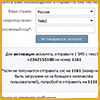
Файл hosts присутствует во всех современных популярных семействах операционных систем таких как Windows, Linux и Mac OS и определяет то, как компьютер будет отрабатывать запросы к глобальной сети интернет. Добавив в данный файл несколько дополнительных строк можно добиться эффекта при котором пользователи при попытке открытия своих любимых сайтов увидят только рекламу. Часто доступ к сайтам блокируется полностью с требованием оплаты для его восстановления.
Это типичные действия интернет-мошенников последних лет, которые пользуются неопытностью пользователей для своего обогащения. Если и вы пострадали от их действий, то потратьте несколько минут на данную статью, в которой я расскажу как удалить вирус hosts.
- Нажмите кнопку «Пуск» и в появившуюся сразу над ней строку поиска введите команду:
- notepad %WinDir%\System32\Drivers\Etc\hosts
- После ввода команды нажмите сочетание клавиш Ctrl+Shift+Enter, которое позволит открыть файл hosts с правами администратора, чтобы не возникло проблем с сохранением внесенных изменений.
-

- Если система контроля учетных записей запросит пароль администратора, то введите его в соответствующем окне.
- Скопируйте в открывшийся файл в зависимости от операционной системы следующие данные.
# Copyright (c) 1993-1999 Microsoft Corp.
#
# This is a sample HOSTS file used by Microsoft TCP/IP for Windows.
#
# This file contains the mappings of IP addresses to host names. Each
# entry should be kept on an individual line. The IP address should
# be placed in the first column followed by the corresponding host name.
# The IP address and the host name should be separated by at least one
# space.
#
# Additionally, comments (such as these) may be inserted on individual
# lines or following the machine name denoted by a ‘#’ symbol.
#
# For example:
#
# 102.54.94.97 rhino.acme.com # source server
# 38.25.63.10 x.acme.com # x client host
127.0.0.1 localhost
# Copyright (c) 1993-2006 Microsoft Corp.
#
# This is a sample HOSTS file used by Microsoft TCP/IP for Windows.
#
# This file contains the mappings of IP addresses to host names. Each
# entry should be kept on an individual line. The IP address should
# be placed in the first column followed by the corresponding host name.
# The IP address and the host name should be separated by at least one
# space.
#
# Additionally, comments (such as these) may be inserted on individual
# lines or following the machine name denoted by a ‘#’ symbol.
#
# For example:
#
# 102.54.94.97 rhino.acme.com # source server
# 38.25.63.10 x.acme.com # x client host
127.0.0.1 localhost
::1 localhost
# Copyright (c) 1993-2006 Microsoft Corp.
#
# This is a sample HOSTS file used by Microsoft TCP/IP for Windows.
#
# This file contains the mappings of IP addresses to host names. Each
# entry should be kept on an individual line. The IP address should
# be placed in the first column followed by the corresponding host name.
# The IP address and the host name should be separated by at least one
# space.
#
# Additionally, comments (such as these) may be inserted on individual
# lines or following the machine name denoted by a ‘#’ symbol.
#
# For example:
#
# 102.54.94.97 rhino.acme.com # source server
# 38.25.63.10 x.acme.com # x client host
# localhost name resolution is handle within DNS itself.
# 127.0.0.1 localhost
# ::1 localhost
# Copyright (c) 1993-2006 Microsoft Corp.
#
# This is a sample HOSTS file used by Microsoft TCP/IP for Windows.
#
# This file contains the mappings of IP addresses to host names. Each
# entry should be kept on an individual line. The IP address should
# be placed in the first column followed by the corresponding host name.
# The IP address and the host name should be separated by at least one
# space.
#
# Additionally, comments (such as these) may be inserted on individual
# lines or following the machine name denoted by a ‘#’ symbol.
#
# For example:
#
# 102.54.94.97 rhino.acme.com # source server
# 38.25.63.10 x.acme.com # x client host
# localhost name resolution is handle within DNS itself.
# 127.0.0.1 localhost
# ::1 localhost
Нажмите сочетание клавиш Сtrl+S для сохранения внесенных изменений. Или выполните то же самое через меню «Файл->Сохранить» Блокнота.
Начинающим пользователям работа с командной строкой, которую содержит предыдущий описанный способ удаления вирусов в файле hosts, может показаться сложной и непонятной. Выходом в данной ситуации может являться использование антивирусной утилиты AVZ, которая является полностью бесплатной и служит для удаления различного вредоносного программного обеспечения с компьютера.
В том числе данная программа содержит и менеджер файла hosts, с помощью которого можно произвести его очистку в простой и наглядной форме. Для этого выполните следующие шаги.
1 — Скачайте архив с последней версией программы с официального сайта ее разработчика www.z-oleg.com.
2 — Распакуйте архив в выбранную на компьютере папку.
3 — Запустите из распакованной папки исполнимый файл программы avz.exe.
4 — В открывшемся окне выберите через главное меню «Сервис->Менеджер файла Hosts».
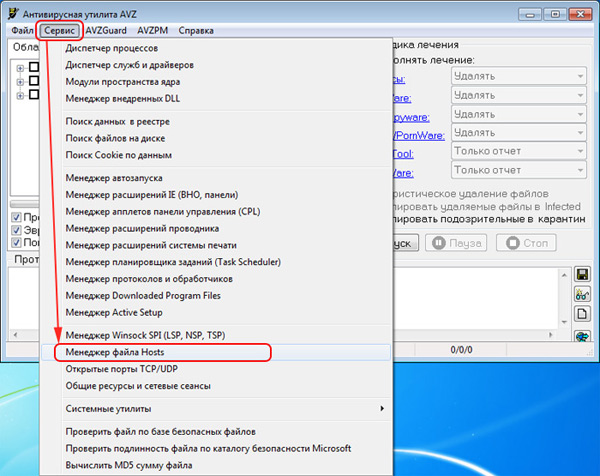
5 — Откроется окно менеджера, который допускает только построчное удаление/редактирование содержимого файла hosts. Все строки, которые начинаются со знака # выделены серым цветом. Они называются закомментированными, являются вспомогательными и не содержат в себе каких-либо команд или инструкций. На них можно не обращать внимания.
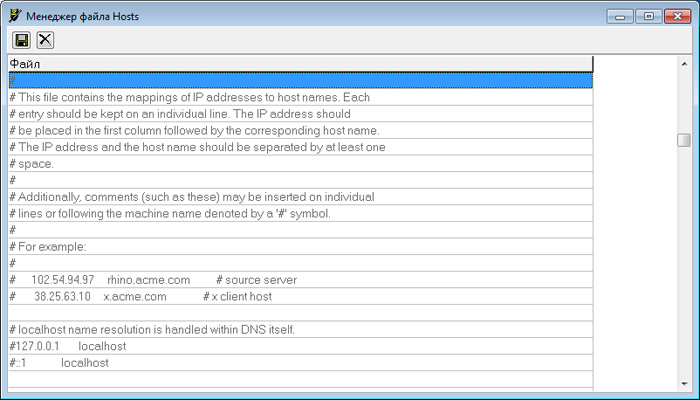
6 — Строки не содержащие # будут отображены более черным цветов. Они являются исполнимыми командами для операционной системы. Внимательно сравните содержимое вашего файла hosts с примерами выше и при наличие добавочных строк удалите лишнее.
7 — По сути вы в зависимости от операционной системы вы должны увидеть только следующие незакомментированные строки
Для Windows XP:
127.0.0.1 localhost
Для Windows Vista:
127.0.0.1 localhost
::1 localhost
Windows 7 и Windows 8 незакомментированных строк (без знака # вначале) содержать не должны.
Если после очистки и последующей перезагрузки файла hosts оказался снова «заражен» дополнительными записями, то это означает, что на вашем компьютере действует вирус, который необходимо удалить прежде, чем браться за очистку данного файла.
mas-comp.jimdo.com

